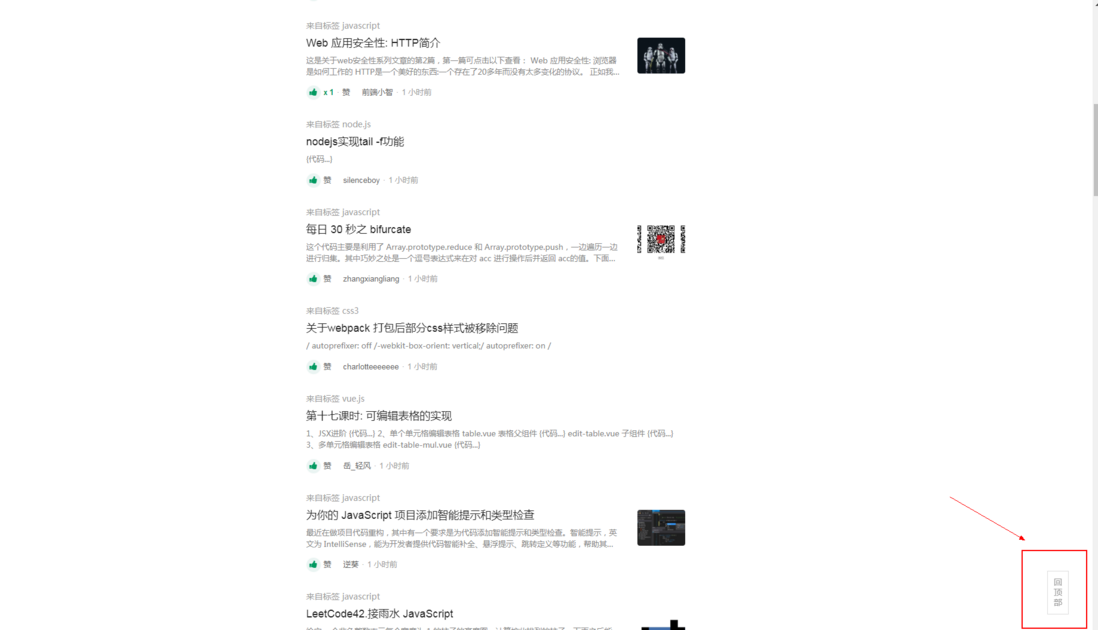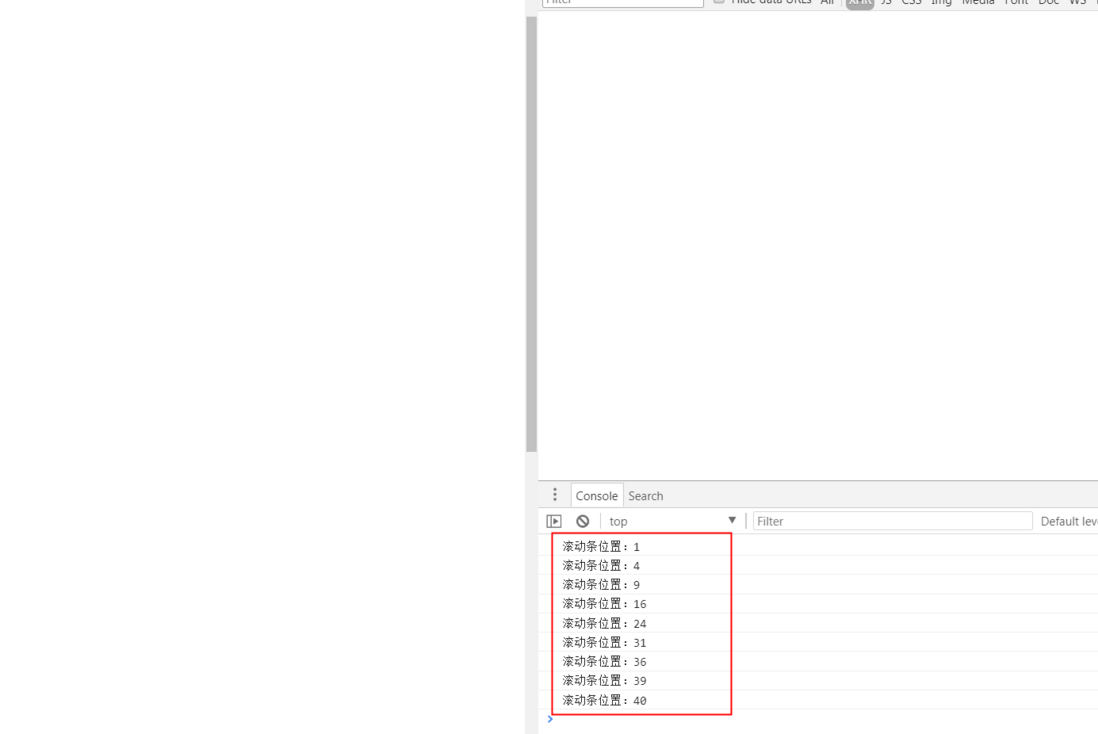浅谈 js 防抖和节流
原文链接: https://segmentfault.com/a/1190000018428170
收获:
1)注意之前我理解的防抖(消抖)一直是有误的。防抖指的是当事件停止触发一段时间之后如果该事件没有被再次触发才会触发对应的事件处理函数
2)防抖有一个问题就是如果用户一直在触发某个事件那么对应的事件处理函数就一直不会被执行,这在有些场景下是不适用的,有些场景下需要即使一直在触发事件也需要在一段时间之内就执行一次对应的事件处理函数,这就是节流。
3)到底是用防抖还是节流需要根据实际情况和需求进行判断。
防抖和节流严格算起来应该属于性能优化的知识,但实际上遇到的频率相当高,处理不当或者放任不管就容易引起浏览器卡死。所以还是很有必要早点掌握的。
从滚动条监听的例子说起
先说一个常见的功能,很多网站会提供这么一个按钮:用于返回顶部。
这个按钮只会在滚动到距离顶部一定位置之后才出现,那么我们现在抽象出这个功能需求-- 监听浏览器滚动事件,返回当前滚条与顶部的距离
这个需求很简单,直接写:
function showTop () {
var scrollTop = document.body.scrollTop || document.documentElement.scrollTop;
console.log('滚动条位置:' + scrollTop);
}
window.onscroll = showTop
但是!
在运行的时候会发现存在一个问题:这个函数的默认执行频率,太!高!了!。 高到什么程度呢?以chrome为例,我们可以点击选中一个页面的滚动条,然后点击一次键盘的【向下方向键】,会发现函数执行了8-9次!
然而实际上我们并不需要如此高频的反馈,毕竟浏览器的性能是有限的,不应该浪费在这里,所以接着讨论如何优化这种场景。
防抖(debounce)
基于上述场景,首先提出第一种思路:在第一次触发事件时,不立即执行函数,而是给出一个期限值比如200ms,然后:
- 如果在200ms内没有再次触发滚动事件,那么就执行函数
- 如果在200ms内再次触发滚动事件,那么当前的计时取消,重新开始计时
效果:如果短时间内大量触发同一事件,只会执行一次函数。
实现:既然前面都提到了计时,那实现的关键就在于setTimeOut这个函数,由于还需要一个变量来保存计时,考虑维护全局纯净,可以借助闭包来实现:
/*
* fn [function] 需要防抖的函数
* delay [number] 毫秒,防抖期限值
*/
function debounce(fn,delay){
let timer = null //借助闭包
return function() {
if(timer){
clearTimeout(timer) //进入该分支语句,说明当前正在一个计时过程中,并且又触发了相同事件。所以要取消当前的计时,重新开始计时
timer = setTimeOut(fn,delay)
}else{
timer = setTimeOut(fn,delay) // 进入该分支说明当前并没有在计时,那么就开始一个计时
}
}
}
当然 上述代码是为了贴合思路,方便理解(这么贴心不给个赞咩?),写完会发现其实 time = setTimeOut(fn,delay)是一定会执行的,所以可以稍微简化下:
/*****************************简化后的分割线 ******************************/
function debounce(fn,delay){
let timer = null //借助闭包
return function() {
if(timer){
clearTimeout(timer)
}
timer = setTimeout(fn,delay) // 简化写法
}
}
// 然后是旧代码
function showTop () {
var scrollTop = document.body.scrollTop || document.documentElement.scrollTop;
console.log('滚动条位置:' + scrollTop);
}
window.onscroll = debounce(showTop,1000) // 为了方便观察效果我们取个大点的间断值,实际使用根据需要来配置
此时会发现,必须在停止滚动1秒以后,才会打印出滚动条位置。
到这里,已经把防抖实现了,现在给出定义:
- 对于短时间内连续触发的事件(上面的滚动事件),防抖的含义就是让某个时间期限(如上面的1000毫秒)内,事件处理函数只执行一次。
节流(throttle)
继续思考,使用上面的防抖方案来处理问题的结果是:
- 如果在限定时间段内,不断触发滚动事件(比如某个用户闲着无聊,按住滚动不断的拖来拖去),只要不停止触发,理论上就永远不会输出当前距离顶部的距离。
但是如果产品同学的期望处理方案是:即使用户不断拖动滚动条,也能在某个时间间隔之后给出反馈呢?(此处暂且不论哪种方案更合适,既然产品爸爸说话了我们就先考虑怎么实现)
其实很简单:我们可以设计一种类似控制阀门一样定期开放的函数,也就是让函数执行一次后,在某个时间段内暂时失效,过了这段时间后再重新激活(类似于技能冷却时间)。
效果:如果短时间内大量触发同一事件,那么在函数执行一次之后,该函数在指定的时间期限内不再工作,直至过了这段时间才重新生效。
实现 这里借助setTimeout来做一个简单的实现,加上一个状态位valid来表示当前函数是否处于工作状态:
function throttle(fn,delay){
let valid = true
return function() {
if(!valid){
//休息时间 暂不接客
return false
}
// 工作时间,执行函数并且在间隔期内把状态位设为无效
valid = false
setTimeout(() => {
fn()
valid = true;
}, delay)
}
}
/* 请注意,节流函数并不止上面这种实现方案,
例如可以完全不借助setTimeout,可以把状态位换成时间戳,然后利用时间戳差值是否大于指定间隔时间来做判定。
也可以直接将setTimeout的返回的标记当做判断条件-判断当前定时器是否存在,如果存在表示还在冷却,并且在执行fn之后消除定时器表示激活,原理都一样
*/
// 以下照旧
function showTop () {
var scrollTop = document.body.scrollTop || document.documentElement.scrollTop;
console.log('滚动条位置:' + scrollTop);
}
window.onscroll = throttle(showTop,1000)
运行以上代码的结果是:
- 如果一直拖着滚动条进行滚动,那么会以1s的时间间隔,持续输出当前位置和顶部的距离
其他应用场景举例
讲完了这两个技巧,下面介绍一下平时开发中常遇到的场景:
- 搜索框input事件,例如要支持输入实时搜索可以使用节流方案(间隔一段时间就必须查询相关内容),或者实现输入间隔大于某个值(如500ms),就当做用户输入完成,然后开始搜索,具体使用哪种方案要看业务需求。
- 页面resize事件,常见于需要做页面适配的时候。需要根据最终呈现的页面情况进行dom渲染(这种情形一般是使用防抖,因为只需要判断最后一次的变化情况)
-------------------------------------------
个性签名:梦想不只是梦与想
如果您觉得这篇文章哪个地方不恰当甚至有错误的话,麻烦告诉一下博主哦,感激不尽。
如果您觉得这篇文章对你有一点小小的帮助的话,希望能在右下角点个“推荐”哦。